有的网友入手自明排课系统还不会打印课表,而本节就介绍了自明排课系统打印课表的操作流程,还不会操作的朋友就跟着小编学习一下吧,希望对你们有所帮助。
自明排课系统打印课表的操作流程
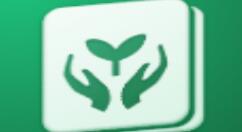
1、如果用户想要打印已经制作完的课表,当然是要先设置打印格式啦,不同课表拥有不同的打印格式设置方法,在上方的栏目中选择“打印”功能,根据自己的需要设置“周课表打印格式设置”或“总课表打印格式设置”,如下图所示:
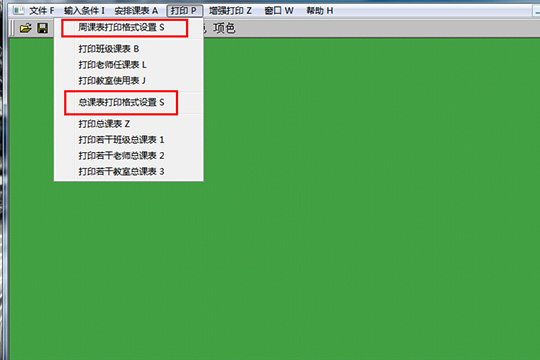
2、在上一步点击进入周课表打印格式设置后,可以看到当前制作完成的班级周课表,用户可以在其中调整每节课表的宽度、高度,还可以添加附加的早自习与课间操等内容,是否往课表中添加任课老师名字也由你一手决定,如下图所示:
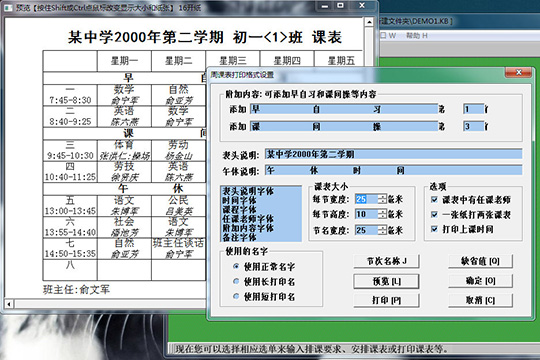
3、总课表与周课表相比,其中少了一些内容,并且是默认选择段打印名的,并没有什么太大的变化,如下图所示:
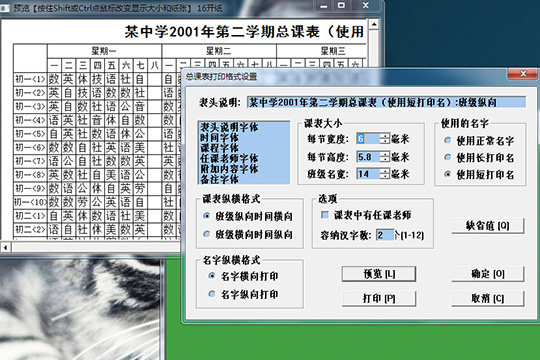
4、如果你还想要自定义修改每个课表的具体打印格式,还可以在增强打印栏中点击“课表打印格式设计”选项,根据自己的需要自定义修改周课表与总课表的表格形式,如下图所示:
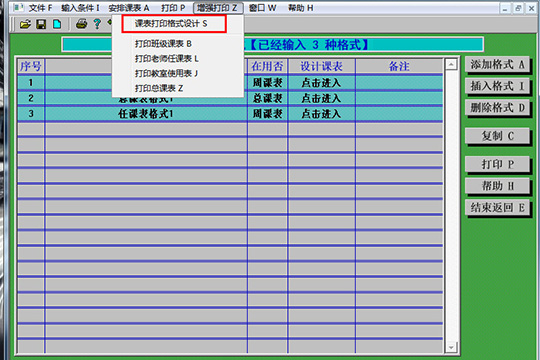
5、设置完打印格式后,接下来就是进行打印啦,不管是班级课程、老师任课表、教师使用表还是总课表,全都任你打印,选择打印后,将会弹出打印的界面,这里直接点击“打印机”选项,如下图所示:

6、小编以班级课表为例子,选择想要打印的班级后,点击确定即可,如下图所示:
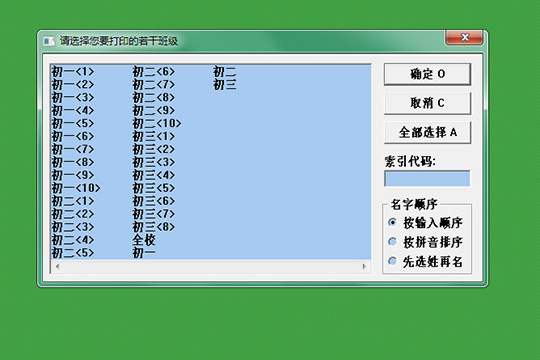
7、出现打印设置的界面,点击确定即可开始打印,如下图所示:
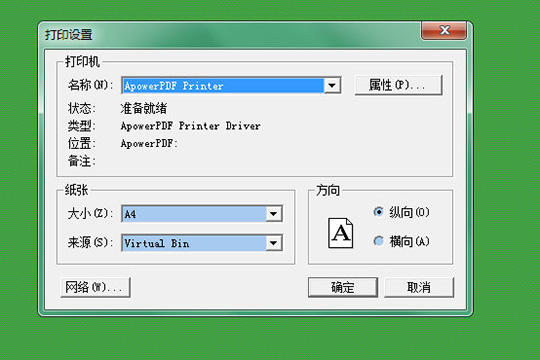
快来学习学习自明排课系统打印课表的操作流程吧,一定会帮到大家的。




